
Harry James
0
2071
31
Yavaş bir bilgisayar Yavaş Bilgisayar? Yavaş bilgisayar hızlandırmak için 4 yolu? İşleri Hızlandırmanın 4 Yolu Yeni bir bilgisayar satın almak sizi gerçekten güzel bir kuruş haline getirebilir. Şimdi sahip olduklarınızı yükseltmeyi düşündünüz mü? Çoğu hasta insanı bile öfkeyle sığdırabilir. Bilgisayarınızın önyükleme yaparken sonsuza kadar sürdüğü veya donup donmadığı düzenli aralıklarla dondurulursa Windows 10 Nasıl Önyüklenirken Kapatılır Windows 10 Nasıl Önyüklenir Nasıl Kapatılır? Windows 10 bilgisayarınıza anında performans artışı sağlayacak denenmiş ve doğru yöntemlerin bir listesini hazırladık. , sistemin bir araya gelmesini beklemek için harcadığınız zaman boşa harcanır..
Bilgisayarınızın performansı, başlık altındakiler tarafından büyük ölçüde etkilendiğinden, Windows Performansı Donanım ve Yazılımdan Nasıl Etkilenir? Windows Performansı Donanım ve Yazılımdan Nasıl Etkilenir Teorik olarak, 32-bit yazılım, donanım kurulumuna bağlı olarak 64-bit eşdeğerinden daha iyi performans gösterebilir. . Kulağa karışık mı geliyor? Mantıklı olmak ve sisteminizden en iyi performansı almanıza yardımcı olmak için buradayız. , donanım yükseltmeleri hızda büyük bir artış sağlayacaktır Bu Yükseltmeler PC Performansınızı En İyileştirecek! Bu Yükseltmeler PC Performansınızı En İyileştirecek! Daha hızlı bir bilgisayara ihtiyacınız var ancak PC'nizde neyi yükseltmeniz gerektiğinden emin değil misiniz? Öğrenmek için PC yükseltme denetleyicimizi takip edin. . Ancak, birkaç dakika içinde hızınızı artıracak bazı hızlı düzeltmeler de var. İşte şimdi deneyebileceğiniz on küçük destek.
1. Başlangıç Hızlandırmak
Bilgisayarınızın önyükleme yapması için gereken zamanda bir kahve içmek için caddede koşabilirseniz, bu kabul edilemez. Bilgisayarınızın başlaması çok uzun sürüyorsa, kontrol etmeniz gereken iki büyük alan vardır..
İlk olarak, başlangıçta nadiren kullandığınız tüm yazılımların çalışmasını devre dışı bırakmalısınız. Skype gibi birçok programı yüklediğinizde bunu otomatik olarak etkinleştirir. Skype'ı ayda yalnızca bir kez kullanıyorsanız, arka planda yalnızca sistem kaynaklarını boşa harcarsınız.
Windows 10'daki başlangıç öğelerini gözden geçirebilir ve devre dışı bırakabilirsiniz. CTRL + ÜstKrkt + ESC Görev Yöneticisi'ni açmak için Başlamak sekmesi. Herhangi bir girişi sağ tıklayın ve seçin Devre dışı Başlangıçtan kaldırmak için Hangi öğeleri kaldırmanız gerektiğinden emin değilseniz, başlangıçta ihtiyacınız olmayan ilk on programımıza göz atın. Daha Hızlı Başlangıç Yapın: 10 Önemli Olmayan Başlangıç Öğeleri Güvenle Kaldırabilirsiniz Güvenle Kaldırabileceğiniz Öğeler Bilgisayarınız son zamanlarda yavaşça açılıyor. Muhtemelen hepsini bir seferde başlatmaya çalışan çok fazla programınız ve hizmetiniz var. Oraya nasıl gittiklerini ve onları nasıl kaldıracağını merak ediyor musunuz?? .
İkinci olarak, Hızlı Önyüklemeyi devre dışı bırakmalısınız. Bu kötü adlandırılmış özellik, sözde başlangıç zamanını azaltır, ancak birçok kullanıcı için iyiden daha fazla zarara neden olmuştur. Bunu devre dışı bırakmak için yazın Güç seçenekleri Başlat Menüsüne, ardından Güç düğmelerinin ne yapacağını seçin sol kenar çubuğunda.
Click Kullanılmayan ayarları değiştir Yönetici ayrıcalıkları vermek için ekranın üst kısmındaki onay kutusundaki işareti kaldırın. Hızlı başlatmayı açın (önerilir). vurmak Değişiklikleri Kaydet ve hepiniz bitirdiniz.
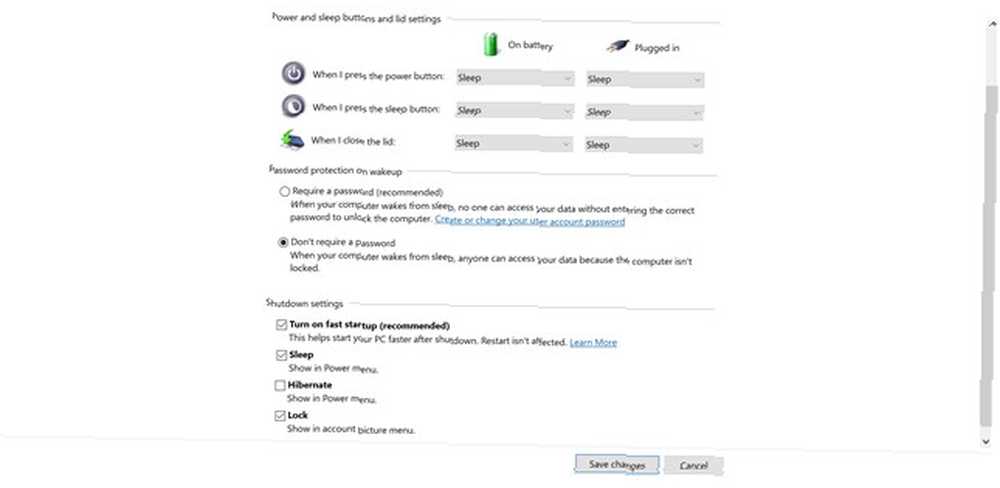
Yavaş önyükleme sürelerini düzeltmek için daha fazla ipucunu inceleyin 6 Windows 10'da Yavaş Önyükleme Sürelerini Düzeltmenin Yolları 6 Windows 10'da yavaş Önyükleme Sürelerini Düzeltmenin Yolları Windows 10 önyükleme süreniz yavaşsa, yalnız değilsiniz. Hala sorun yaşıyorsanız, Windows 10'da yavaş başlatmayı düzeltmenize yardımcı olacak en yaygın çözümleri derledik..
2. Başlat Menüsünü Daha Hızlı Yükleyin
Başlat Menünüzün açılması biraz zaman aldığında, daha hızlı görünmesi için bir Kayıt Defteri değerini düzenleyebilirsiniz. Kayıt defterini düzenlemenin tehlikeli olabileceğini unutmayın; bu nedenle, editördeyken belirtilen değerlerden başka hiçbir şeye dokunmayın.
Yazarak Kayıt Defteri Düzenleyicisini açın. regedit Başlat Menüsüne. Bu anahtara göz atın:
HKEY_CURRENT_USER \ Denetim Masası \ Masaüstü Sağ panelde, MenuShowDelay tuşuna basın ve düzenlemek için çift tıklayın. Bu sayı, bir menünün açılmadan önce geciktireceği milisaniye miktarıdır; 400 varsayılandır. Bunu ayarlamanızı önermiyoruz 0 Her menü anlık olacağı için, bunu değiştirmeyi deneyin. 200 ilk önce bunun sizin için daha iyi olup olmadığını görün. İşlemi tamamladıktan sonra oturumu kapatın ve değişikliği uygulamak için tekrar oturum açın..
Hala sorun yaşıyorsanız, Başlat Menünüzü düzeltmek için ipuçlarımızı izlemeyi deneyin Windows 10 Başlat Menüsü Çalışmıyor mu? İşte Nasıl Fix! Windows 10 Başlat Menüsü Çalışmıyor mu? İşte Nasıl Fix! Windows 10 Başlat Menünüz çalışmıyor mu? Sorun gidermenize ve düzeltmenize yardımcı olacağız. ve Görev Çubuğu ile ilgili Windows 10 Windows 10 Görev Çubuğu Çalışmıyor? 6 Hızlı Düzeltmeler Windows 10 Görev Çubuğu Çalışmıyor mu? 6 Hızlı Düzeltmeler Windows 10 görev çubuğu çalışmıyorsa, bu düzeltmeler donma veya çalışmayan otomatik gizleme gibi genel Görev Çubuğu sorunlarını kapsar. .
3. Sağ Tıklama Menüsü Güzel ve Snappy alın
Başlangıçta çalışırken olduğu gibi, birçok yazılım otomatik olarak kendi girişini sağ tıklama bağlam menünüze ekler. Sağ tıklamanın uzun sürdüğünü fark ederseniz, bu menü muhtemelen ekranınızdan daha uzundur.
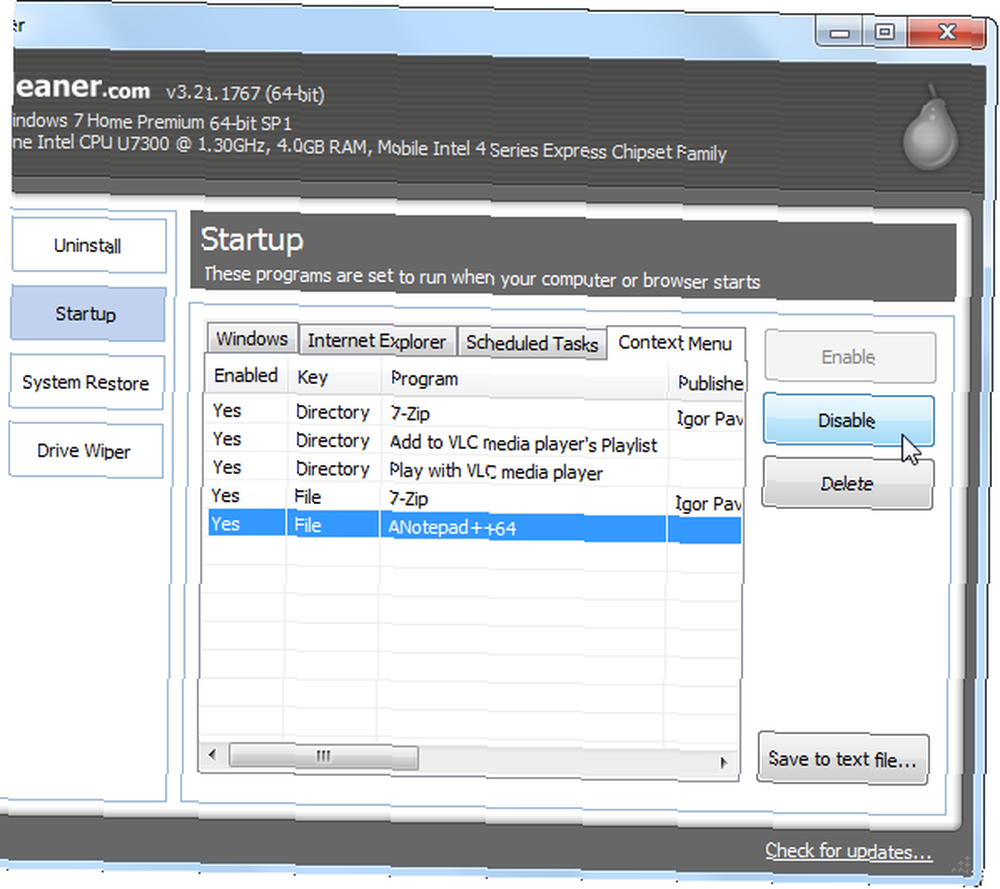
Anahtar, bağlam menüsünden gerekmeyen girişleri kaldırmaktır. Windows Sağ Tıklama Menüsünden Girişler Nasıl Eklenir ve Kaldırılır Windows Sağ Tıklama Menüsünden Girişler Eklenir ve Çıkarılır Herkes kısayolları sever. Bu arada, bağlam menünüz asla dokunmayacağınız girişlerle karışık. Sağ tıklama menüsünü gerçekte kullanmak istediğiniz kısayollarla nasıl özelleştireceğinizi göstereceğiz. ve yakın zamanda bu konuda bilmeniz gereken her şeyi tartıştık. Menüyü tıkayan daha az öğe varken, Windows daha hızlı yükler ve böyle bir gecikme fark etmezsiniz.
4. Hızla Sürücülerinizi Birleştirin
Windows bir zamanlamaya göre diskleri otomatik olarak birleştirdiğinden, sabit sürücünüzü yıllar önce olduğundan çok daha az önemlidir. Yarıiletken sürücülerin (SSD'ler) birleştirmeye gerek olmadığını unutmayın! Her iki durumda da, muhtemelen Windows disk birleştirme yardımcı programını yıllardır açmamışsınızdır.
Ancak, mekanik bir sabit sürücüye sahip eski bir Windows sürümündeyseniz, Yeni Bir Sabit Sürücü Satın Alma: Bilmeniz Gereken 7 Şey Yeni Bir Sabit Sürücü Satın Alma: Bilmeniz Gereken 7 Şey Bir sabit disk satın almak kolaydır; ipuçları. İşte en önemli sabit sürücü özelliklerini anlamada bir rehber. Sürecin ne kadar sürdüğünden memnun kalmayabilirsiniz. Daha iyi bir deneyim için, yerleşik araca bir alternatif olan Defraggler'i öneririz. CCleaner'in üreticilerinin sağladığı bu yardımcı program, Windows varsayılanından daha fazla bilgi ve daha hızlı bir işlem sağlar. Bunu hatırla SSD'niz varsa, sürücünüzü birleştirmemelisiniz!
5. Anında bu PC'ye alın
Bu bilgisayar, eskiden Benim bilgisayarım, bilgisayarınıza bağlı tüm sürücü ve cihazlara erişmek için kullanılan bir göbek. Windows 10’dan önce Windows Tuşu + E kısayol sağa bir Dosya Gezgini penceresi açtı Bu bilgisayar, ama şimdi açılıyor Hızlı erişim.
Eski kısayolu geri yüklemek için, Dosya Gezgini'ni açın ve simgesine tıklayın. Görünüm üstündeki sekme. Click Seçenekler açmak için sağ tarafta Dosya seçenekleri pencere ve değişim Dosya Gezgini'ni Aç: için Bu bilgisayar.
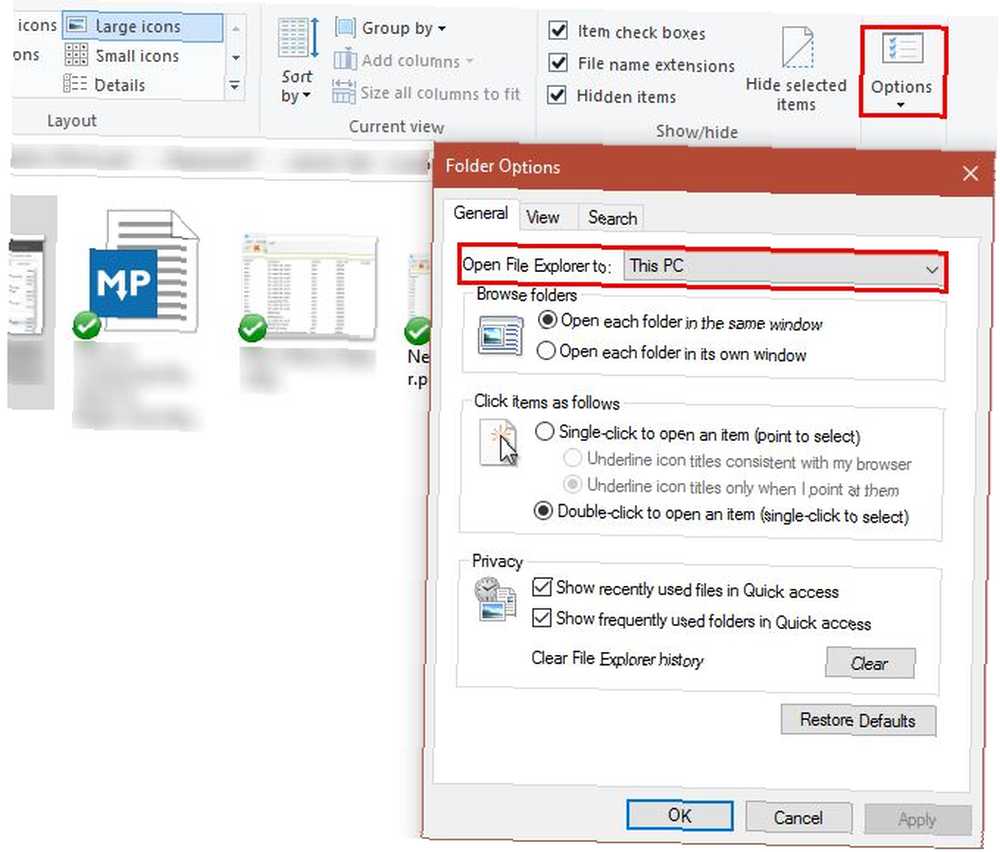
Bunun yanı sıra, Windows'un ağınızdaki aygıtları otomatik olarak bulmasını engelleyerek yükleme işlemini yavaşlatabilirsiniz. tip Ağ başlatmak için Başlat Menüsüne girin. Ağ ve Paylaşım Merkezi, sonra tıklayın Gelişmiş paylaşım ayarlarını değiştirin sol kenar çubuğunda.
Muhtemelen bir Özel Evde bağlantı, yani Ağ bulmayı kapat seçeneği ve etkinleştirin. Click Değişiklikleri Kaydet ve Bu bilgisayar yüklemek için daha az zaman almalı.
6. Programları ve Özellikleri Daha Hızlı Doldurma
Yüklü düzinelerce, hatta yüzlerce program ile Programlar ve Özellikler Kontrol Panelinin bir kısmı sonsuza kadar yüklenebilir. Bazı yazılımların kaldırılmasını engelleyecek bir şey yok, ancak isterseniz alternatif bir kaldırma yardımcı programı kullanabilirsiniz..
Bu araçlar, stok Windows yöntemine göre birçok avantaj sağlar. Bir şeyler ters gittiğinde çoğu program otomatik olarak bir geri yükleme noktası oluşturur, programları toplu olarak kaldırabilir ve Windows yardımcı programının kaçırabileceği artıkları temizleyebilir. Tüm bu avantajlarla ekstra hız sadece bir avantaj..
Bakarken, bilgisayarınızda kaldırmanız gereken hiçbir programın olmadığından emin olun.!
7. Tepki Vermeyen Programların Askıya Alınmasını Önleme
Programlar (ve Windows) çöküyor Neden Windows Çöküyor? Sorun Giderme Kılavuzu Windows Neden Çöktü? Sorun Giderme Kılavuzu Windows çöktüğünde sakin olun ve yeniden başlayın. Çoğu durumda, bu tekil bir olaydır. Bilgisayarınız yine çökerse, bu adım adım sorun giderme kılavuzuna bakın. Gelecekte kullanım için yer imi. İstediğimizden daha sık. Herkes tepkisiz beyaz bir parıltıyı tepkisiz bir programda gördü ve tıkladı “Görevi bitir” öldürmek için. Bazen, olsa bile, bu bile bir dakika veya daha fazla sürer.
Görev Yöneticisi'ni kullanmadan donmuş programların nasıl öldürüldüğünü gösterdik Görev Yöneticisi olmadan bir programı kapatmaya zorla Görev Yöneticisi olmadan bir programı kapatmaya zorla Nasıl Windows'ta donmuş bir programı kapatmaya zorlayacağınızı mı merak ediyorsunuz? Görev Yöneticisi olmadan uygulamaları zorla kapatmanın birkaç yolu: , bu hangups etrafında harika bir yoldur. Programları sonlandırmak için bir kill komut dosyası veya SuperF4 yardımcı programı kullanmak, bilgisayar programına basmak gibi bir şey sormak yerine kapanmaya zorlar X düğme yapar. Belirli bir programla sık sık bu sorunu yaşıyorsanız, herhangi bir bozulma veya hasarı gidermek için muhtemelen yeniden yüklemeye değer.
8. Daha İyi Performans için Fantezi Özellikleri Devre Dışı Bırak
Windows, daha keyifli hale getiren her türlü küçük görsel geliştirmeyi içerir. Ancak, bu göz şekeri sistem kaynaklarını alır. Görsellere göre performansı tercih ediyorsanız bu özellikleri kapatabilirsiniz..
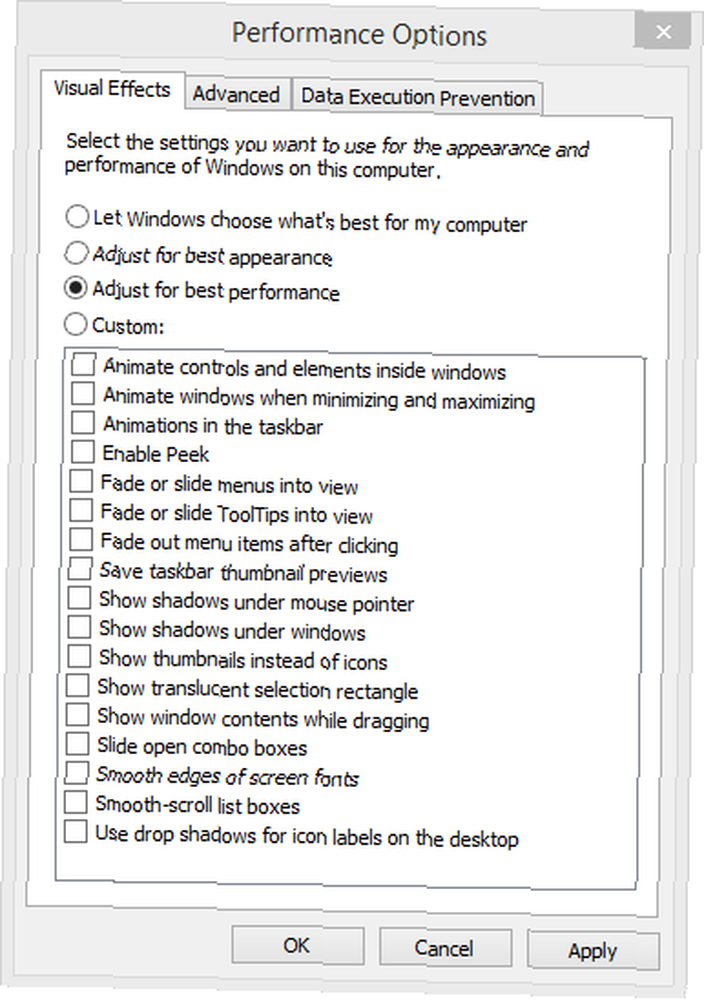
Bunu yapmak için yazın performans Başlat Menüsüne tıklayın ve tıklayın Windows'un görünümünü ve performansını ayarlama. Açıp kapatabileceğiniz bir animasyon öğeleri listesi göreceksiniz. Varsayılan olarak, çoğu açık; tıklayabilirsiniz En iyi performans için ayarla hepsini bir kerede devre dışı bırakmak.
Bu, sürüklediğiniz pencereler gibi gerçek zamanlı hareket eden küçük bitleri ve pencerelerin açılır animasyonlarını devre dışı bırakır. Bir veya iki gün sonra muhtemelen bunların eksik olduğunu farketmeyeceksiniz.
9. Kapatma İşlemini Hızlandırın
Yavaş bir kapanma neredeyse yavaş bir başlangıç kadar sinir bozucu. Dizüstü bilgisayarı kapatıp hemen bir yere götürüyorsanız, “Kapatmak… ” on dakika boyunca ekran çıldırtan.
Yavaş önyükleme süresinden daha tanı koymak biraz daha zor olsa da, Windows'un kapanması sonsuza dek sürdüğünde kontrol etmeniz gereken her şeyi ele aldık, Windows sonsuza dek kapanıyor mu? Bunu dene! Windows sonsuza dek kapanıyor mu alıyor? Bunu dene! Sadece PC'nizi kapatıyorsunuz; ne kadar zor olabilir? Kapatılması karmaşık bir işlemdir ve çoğu yanlış gidebilir. Windows 7, 8.1 veya 10'unuz sıkışırsa sorun giderme bölümümüzü inceleyin… .
10. Çakmak Yazılımı ile Performansı Arttırın
Popüler olmasına rağmen, bazı yazılımlar, sistem kaynaklarına ağır bir şekilde ağırlık vermektedir. Eski bir makinede yalnızca bir gigabayt veya iki RAM olması durumunda, birkaç Chrome sekmesi açıkken yavaşlama hissedeceksiniz Neden Google Chrome Çok Fazla RAM Kullanıyor? İşte Nasıl Fix Google Chrome Neden Çok Kadar RAM Kullanıyor? İşte Nasıl Onarılır Google Chrome neden bu kadar RAM kullanıyor? Kontrol altında tutmak için ne yapabilirsin? Chrome'un daha az RAM kullanmasını nasıl sağlayacağınız. . Donanımınızı yükseltene kadar 5 PC'nizi Yükseltmeden Önce Kendinize Sormanız Gerekenler 5 Bilgisayarınızı Yükseltmeden Önce Kendinize Sormanız Gereken Sorular PC bileşenlerinizi yükseltmeyi mi düşünüyorsunuz? Harika! Ancak, yapmadan önce, kendinize sormanız gereken birkaç önemli soru var. veya yeni bir PC edinin, 7 Eski Uyarı Kartlarını Değiştirme Bilgisayarınızı Eski PC'nizi Değiştirme Zamanı - 7 Uyarı İşareti Eski Bilgisayarınızı Değiştirme Zamanı - Yeni bir bilgisayarı ne zaman satın almalısınız? kullandığınız yazılımı değiştirmelisiniz.
Sisteminizin bozulmasını önlemek için bulut tabanlı bir virüsten koruma programı deneyin ve Chrome böyle bir kaynak olayı olduğundan, farklı bir web tarayıcısına bakın. Midori, daha az güçlü makineler için mükemmel bir seçim olan hafif bir tarayıcıdır; Maxthon Nitro da inanılmaz derecede hızlı.
Daha Hızlı Bir PC İçin Hızlı İpuçları?
Bu hızlı düzeltmelerin temeldeki hız sorunlarını çözmeyeceğini yinelemeliyiz. Hala Windows XP kullanıyorsanız veya on yıllık bir makineniz varsa, bu ipuçlarından bir fayda göremezsiniz. Ancak, yukarıdaki belirli bir alanda bir sorun yaşıyorsanız veya sisteminizden her hızda bir hız çıkarmak istiyorsanız, bu tweaks kullanışlı olmalı.
Bu ipuçları sizin için kesmezse, bilgisayarınızı yavaşlatan daha fazla senaryoyu inceleyin Yavaş Bilgisayarınızı Nasıl Onarın Yavaş Bilgisayarınızı Nasıl Onarın Yavaş bir bilgisayarla çalışmaktan çok daha sinir bozucu şeyler olabilir. Sorunun birden fazla nedeni olabilir. Bilgisayarınızın performans sorunlarını gidermek ve gidermek için gerekli adımlar boyunca size rehberlik edeceğiz. ve yavaşlamaları önlemek için geliştirmeniz gereken alışkanlıklar 5 Bilgisayarınızın Yavaşça Çalışmasını Durdurmak İçin 5 Basit Alışkanlıklar Bilgisayarınızın Yavaşlamasını Durdurmak için 5 Basit Alışkanlıklar Hayatta sadece üç şey kesindir: saatlerce internette gezindikten sonra ölüm, vergiler ve yavaş bilgisayarlar . Windows bilgisayarınızı yeni hızda tutmanız için size alışkanlıklar gösterelim.. .
Şimdi senin sıran! Bilgisayarınızın daha hızlı çalışmasını sağlamak için ısırık büyüklüğündeki ipuçlarınız nelerdir? Bunlardan herhangi biri PC'nizin performansını artırdıysa ve yorumlarda en iyi ipuçlarını ekleyip eklememediğinizi bize bildirin!











